การจับแผ่นWindowsลงในUSB สิ่งที่ต้องเตรียม – แผ่นติดตั้ง Windows 7 – แฟลชไดร์ฟ หรือ External Harddisk ก็ได้ ขั้นต่ำ 4 GB – คอมพิวเตอร์ติดตั้ง Windows รุ่นไหนก็ได้ไม่เกี่ยง XP, 7,8 ได้หมดครับ จากนั้นเรียก CMD.EXE ขึ้นมาโดยพิมพ์ในช่อง Run หรือช่องค้นหาก็ได้ 1. ที่หน้า CMD พิมพ์ DISKPART แล้ว Enter เป็นการเรียกชุดคำสั่งจัดการกับฮาร์ดดิส และพาร์ติชันครับ ที่คอมมานด์จะเปลี่ยนจาก C:\… เป็น DISKPART> 2. จากนั้นให้พิมพ์คำสั่ง LIST
การจับแผ่นwindowsลงในusb
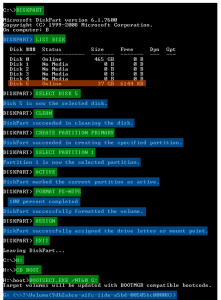
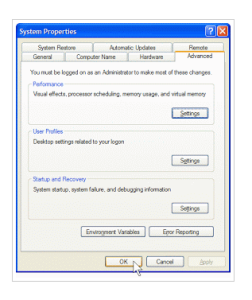
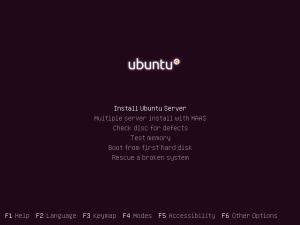


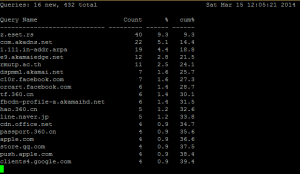
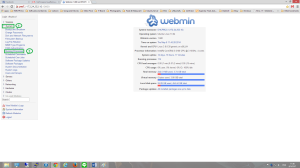
![[Fedora, CentOS and EZCacti] how to fix error message “/dev/mapper/volgroup-lv_root unexpected inconsistency” [Fedora, CentOS and EZCacti] how to fix error message “/dev/mapper/volgroup-lv_root unexpected inconsistency”](https://noc.rmutp.ac.th/wp-content/uploads/2015/01/fedora_icon.png)
